Bạn chán phải tự tay tìm kiếm địa chỉ trên ứng dụng bản đồ? Vậy thì hãy cùng nhau khám phá cách Notion có thể đơn giản hóa quá trình này cho bạn.
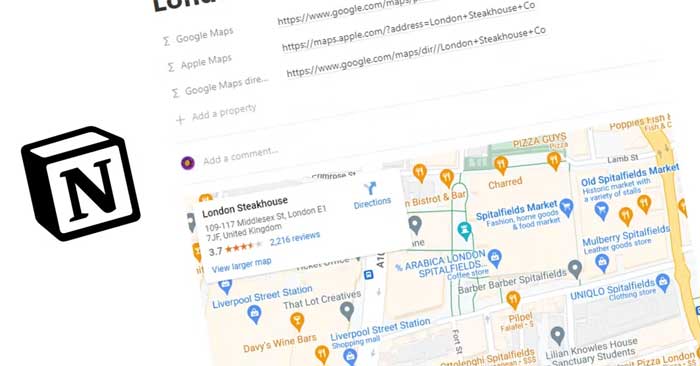
Bạn chán phải liên tục tìm kiếm địa chỉ trên app bản đồ yêu thích? Với Notion, tạo link cho vị trí đã lưu dễ hơn bạn nghĩ.
Notion cung cấp một loạt tính năng hỗ trợ lưu trữ và quản lý thông tin đơn giản. Chúng bao gồm công thức, có thể tự động tạo link dựa trên chuỗi. Hãy cùng nhau tìm hiểu cách dùng công thức trong Notion để tạo link cho Apple Maps hoặc Google Maps theo địa chỉ đã lưu.
Thiết lập database trong Notion
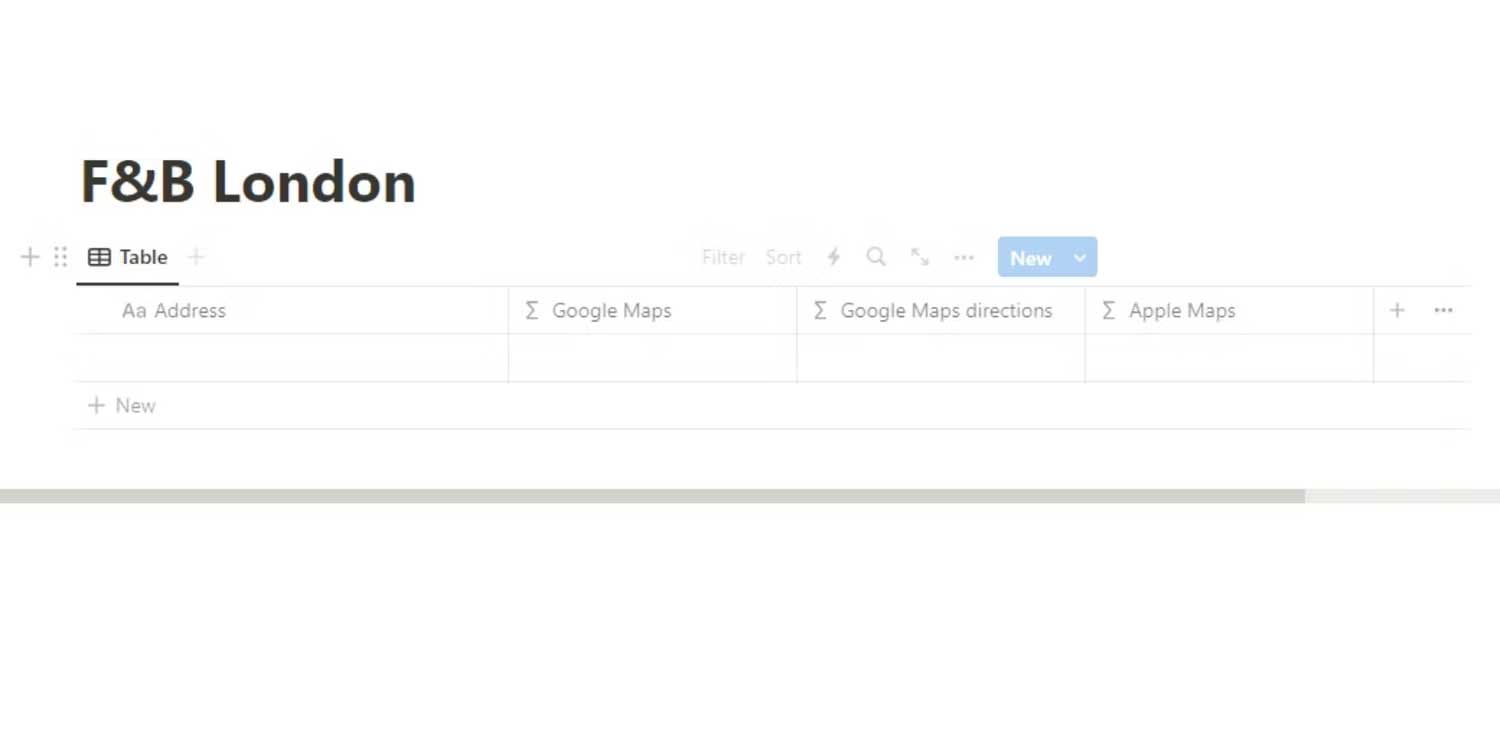
Để lưu và quản lý vị trí yêu thích trên Notion, bạn cần một database Notion đơn giản có thể thiết lập như sau:
- Đổi lại tên trường Title mặc định trong database làm Address. Mục mới cho các địa chỉ sẽ nằm ở đây.
- Tạo một trường tên Google Maps Link và đặt kiểu thuộc tính sang Formula.
- Tương tự, tạo nhiều hơn hai trường tên Apple Maps Link và Google Maps Directions, rồi đặt kiểu thuộc tính sang Formula.
- Để chỉnh sửa công thức, click Edit Property > Formula.
- Trong popup công thức này, chỉnh sửa công thức như bạn muốn, rồi click Done. Chúng sẽ bao gồm công thức cho những trường này sau đó.
- Click nút thả xuống cạnh New và tạo một mẫu mới. Đặt nó làm mẫu mặc định.
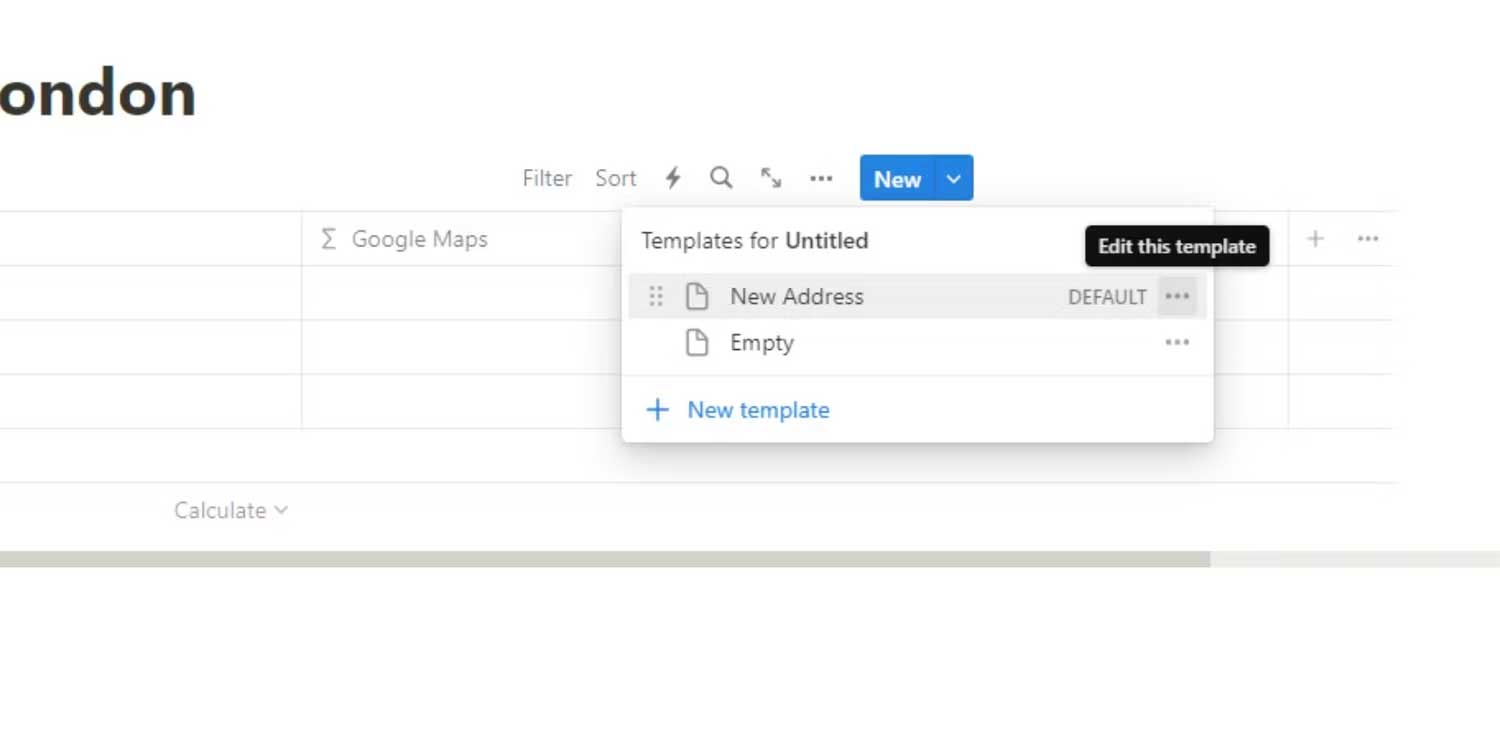
Chỉnh sửa mẫu để bao gồm khối Google Maps. Nhập /map để tìm khối Google Maps và thêm khối này vào mẫu.
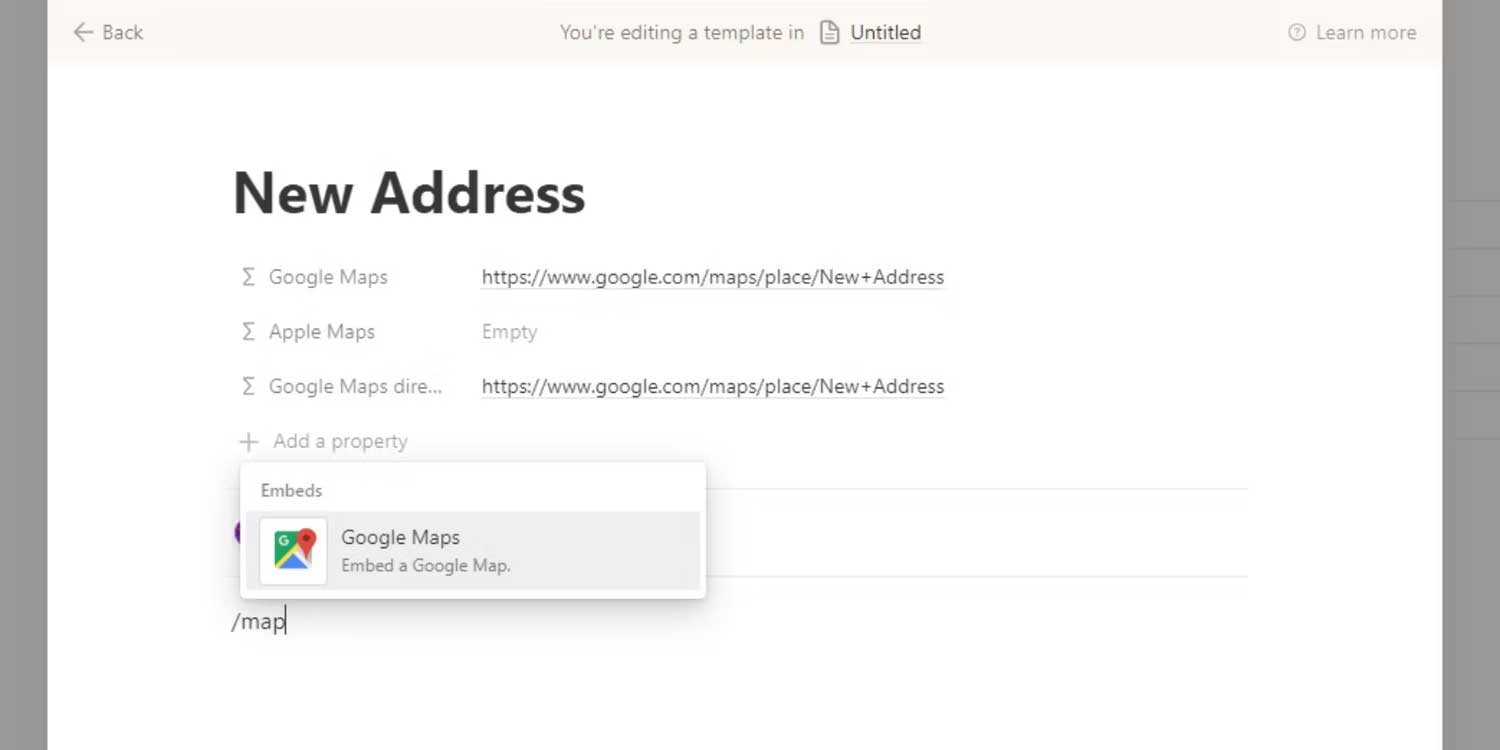
Giờ mỗi lần bạn tạo một hàng mới, trang được tạo cũng sẽ có khối Google Maps được nhúng bên trong.
Công thức cho Google Maps Link
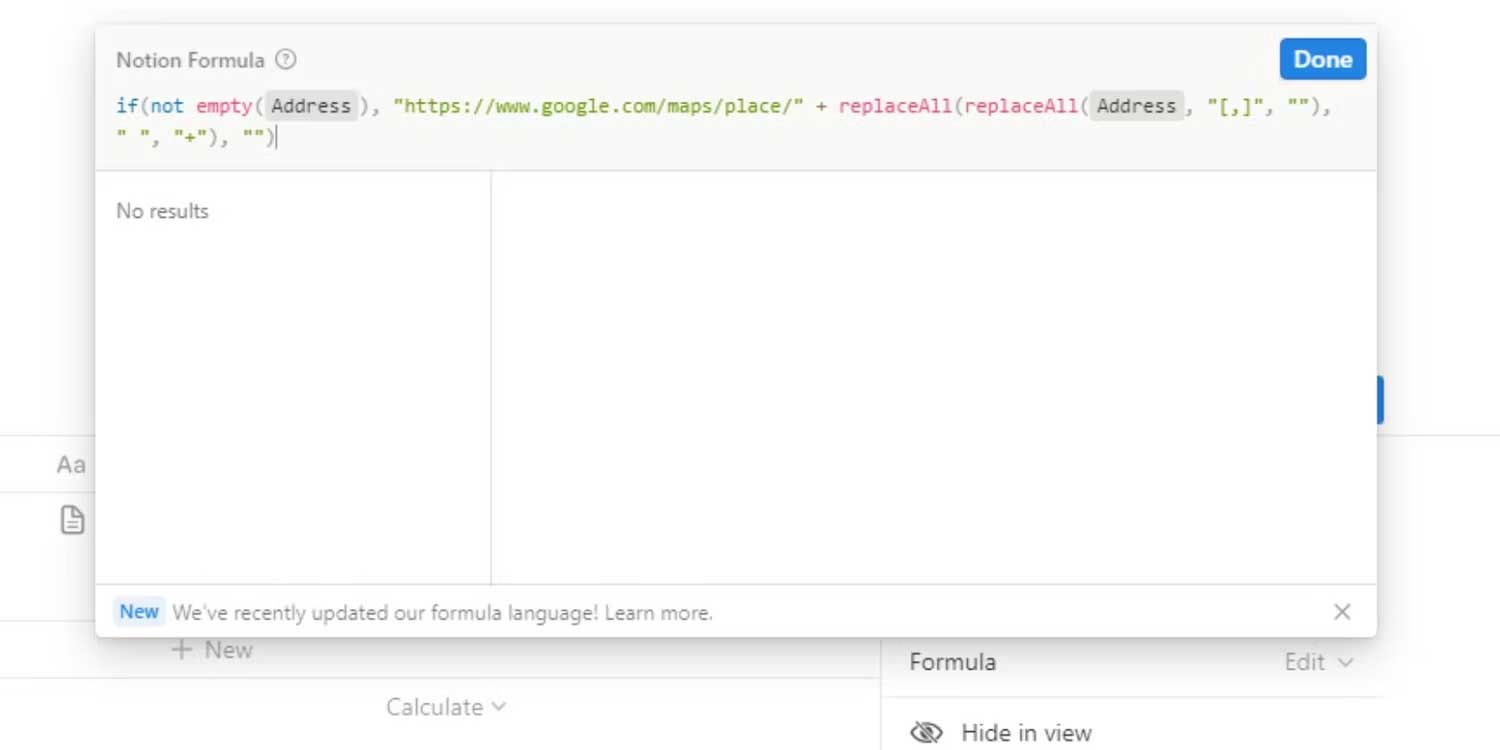
Google Maps bản chất được dùng để chỉ đường. Các vị trí trên Google Maps theo một định dạng URL rất đơn giản, mà bạn có thể sao chép trong Notion bằng công thức sau:
if(not empty(Address), "https://www.google.com/maps/place/" + replaceAll(replaceAll(Address, "[,]", ""), " ", "+"), "")Công thức cho Apple Maps Link
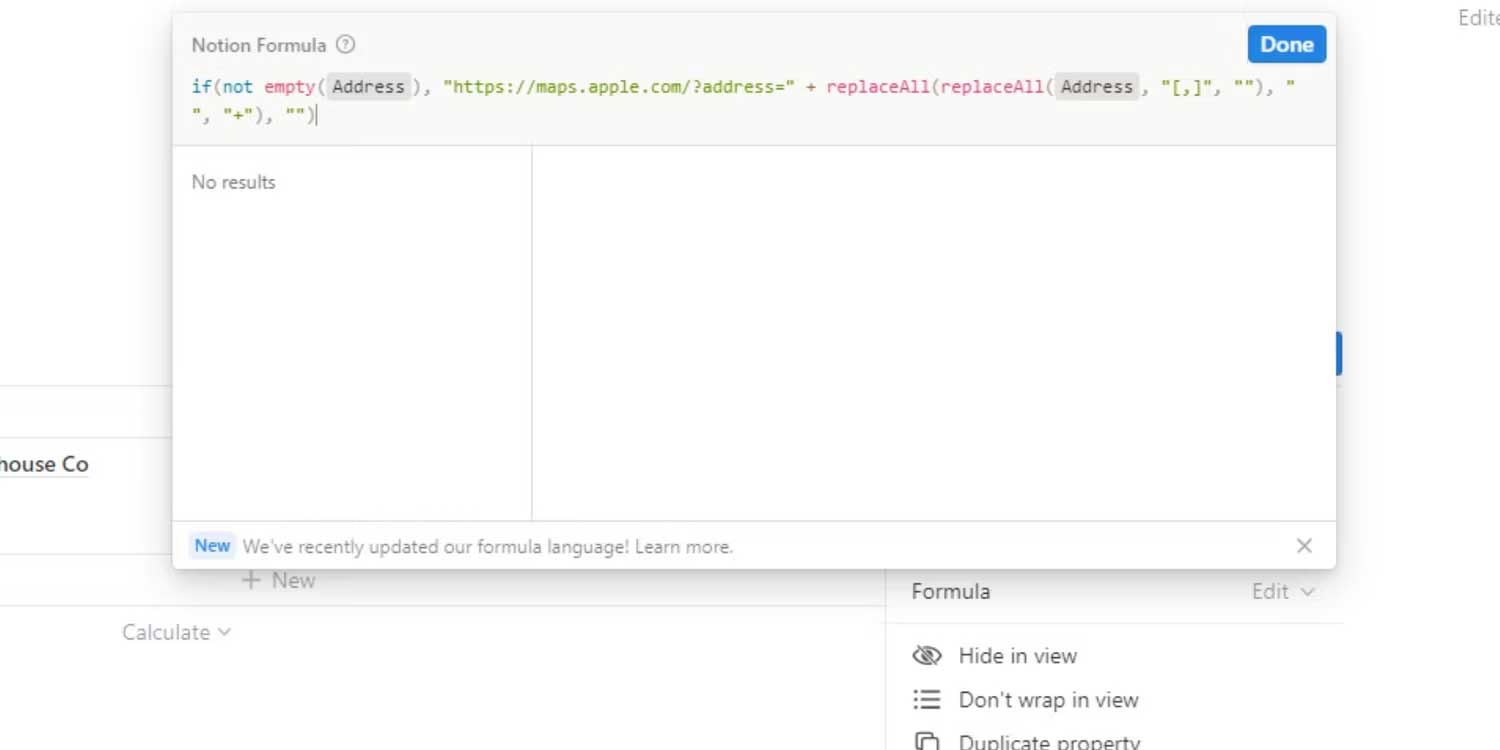
Tương tự, Apple Maps cũng theo một định dạng URL đơn giản. Để tạo lại nó trong Notion, bạn có thể dùng công thức sau:
if(not empty(Address), "https://maps.apple.com/?address=" + replaceAll(replaceAll(Address, "[,]", ""), " ", "+"), "")Công thức cho link chỉ đường trên Google Maps
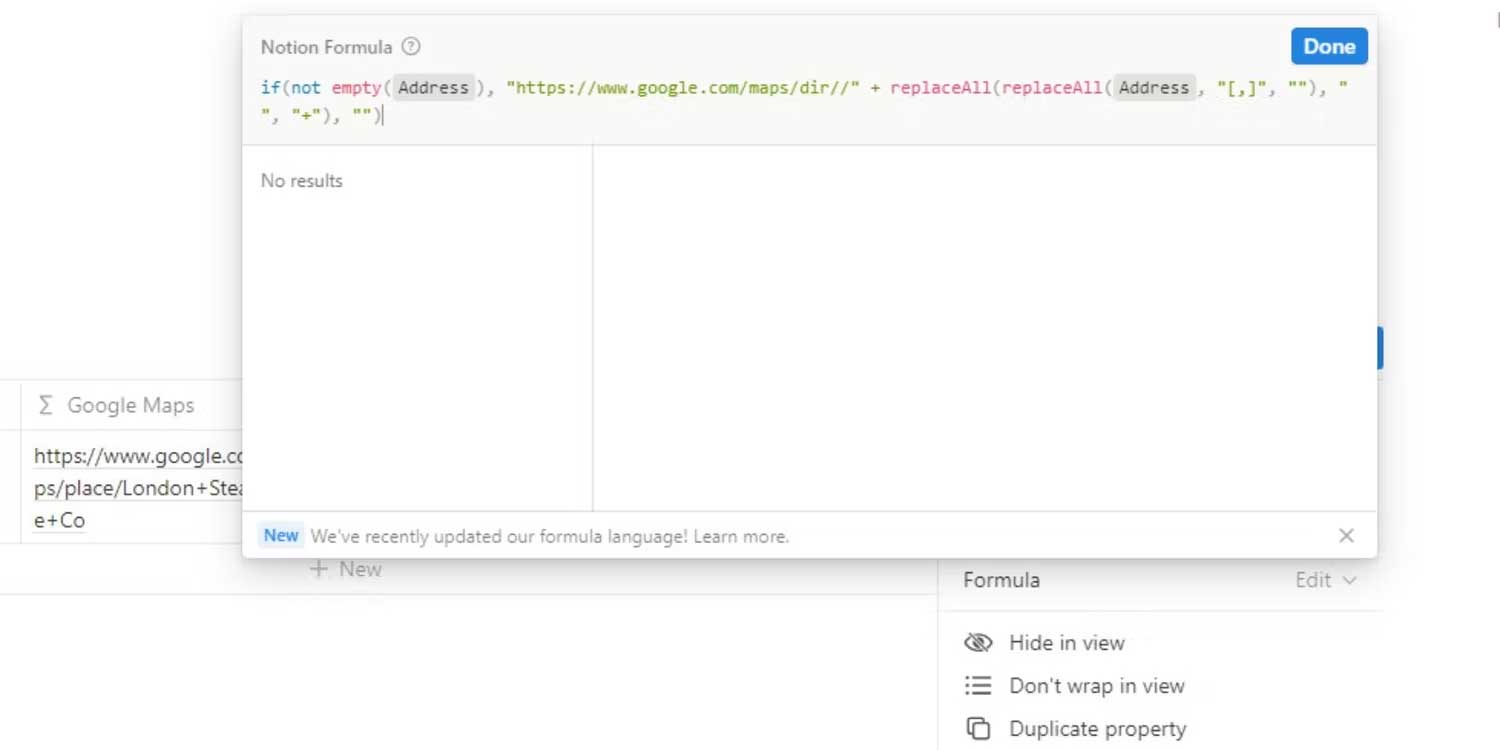
Cuối cùng, bạn cũng có thể tạo một link chỉ đường trên Google Maps, cho bạn biết cách điều hướng tới địa chỉ được cung cấp từ điểm khởi đầu mong muốn. Công thức cho việc này cũng dựa trên cấu trúc URL đơn giản của Google Maps:
if(not empty(prop("Address")), "https://www.google.com/maps/dir//" + replaceAll(replaceAll(prop("Address"), "[,]", ""), " ", "+"), "")Nhúng Google Maps vào trong Notion
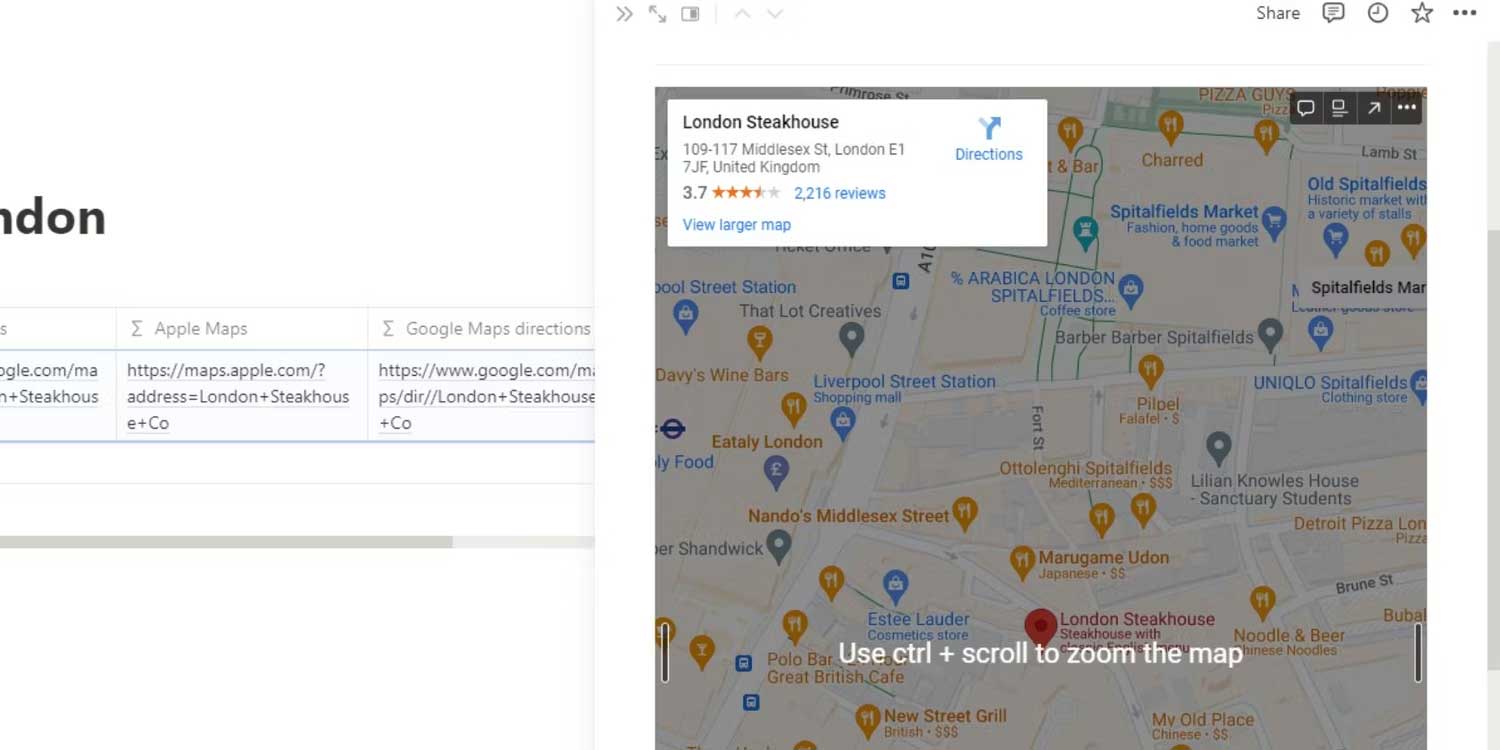
Notion có tính năng cho phép bạn nhúng bản đồ Google Maps vào một trang. Đáng tiếc, bạn không thể tạo bản đồ ở đây, nhưng nó khá dễ điền trang địa chỉ vào bản đồ. Cách thực hiện nó như sau:
- Sao chép URL Google Maps tự động tạo.
- Dán nó vào khối Google Maps đã nhúng.
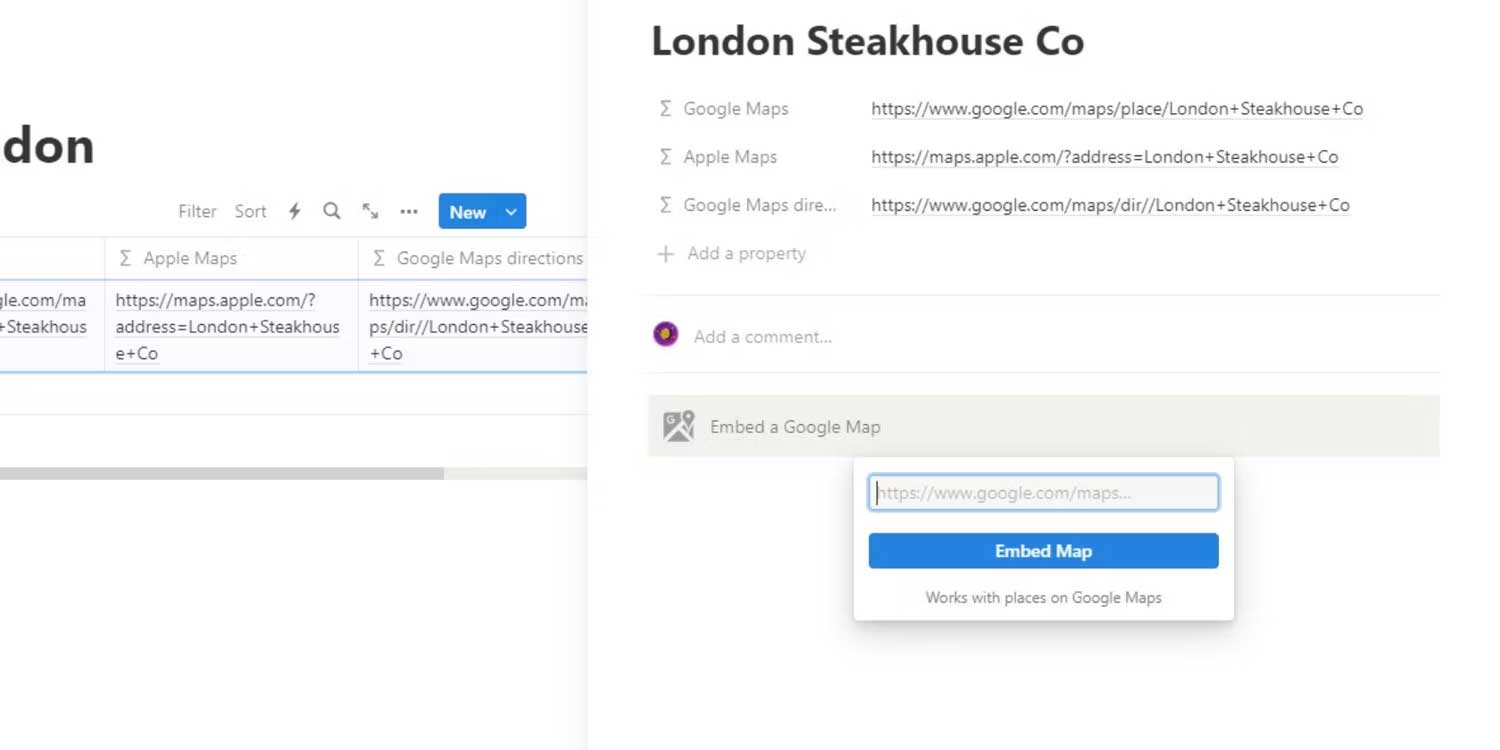
Điều này tạo trình xem Google Maps với các quyền kiểm soát phóng to, thu nhỏ, di chuyển xung quanh…
Kết hợp database Notion với app bản đồ không chỉ mang tới sự tiện lợi. Tính năng linh hoạt của Notion cho phép bạn tạo một không gian làm việc kỹ thuật gắn kết, tích hợp liền mạch tất cả khía cạnh của cuộc sống cá nhân và công nghiệp, đảm bảo quản lý hiệu quả.
Bằng cách tận dụng công thức của Notion, bạn có thể tối đa hóa hiệu suất và giảm thiểu nhiệm vụ dư thừa. Với các công thức trong toolkit, Notion là công cụ hiệu suất cao nhất với khả năng vô tận.
 Công nghệ
Công nghệ  AI
AI  Windows
Windows  iPhone
iPhone  Android
Android  Học IT
Học IT  Download
Download  Tiện ích
Tiện ích  Khoa học
Khoa học  Game
Game  Làng CN
Làng CN  Ứng dụng
Ứng dụng 

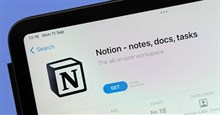

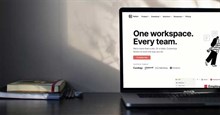



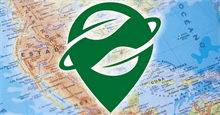










 Linux
Linux  Đồng hồ thông minh
Đồng hồ thông minh  macOS
macOS  Chụp ảnh - Quay phim
Chụp ảnh - Quay phim  Thủ thuật SEO
Thủ thuật SEO  Phần cứng
Phần cứng  Kiến thức cơ bản
Kiến thức cơ bản  Lập trình
Lập trình  Dịch vụ công trực tuyến
Dịch vụ công trực tuyến  Dịch vụ nhà mạng
Dịch vụ nhà mạng  Quiz công nghệ
Quiz công nghệ  Microsoft Word 2016
Microsoft Word 2016  Microsoft Word 2013
Microsoft Word 2013  Microsoft Word 2007
Microsoft Word 2007  Microsoft Excel 2019
Microsoft Excel 2019  Microsoft Excel 2016
Microsoft Excel 2016  Microsoft PowerPoint 2019
Microsoft PowerPoint 2019  Google Sheets
Google Sheets  Học Photoshop
Học Photoshop  Lập trình Scratch
Lập trình Scratch  Bootstrap
Bootstrap  Năng suất
Năng suất  Game - Trò chơi
Game - Trò chơi  Hệ thống
Hệ thống  Thiết kế & Đồ họa
Thiết kế & Đồ họa  Internet
Internet  Bảo mật, Antivirus
Bảo mật, Antivirus  Doanh nghiệp
Doanh nghiệp  Ảnh & Video
Ảnh & Video  Giải trí & Âm nhạc
Giải trí & Âm nhạc  Mạng xã hội
Mạng xã hội  Lập trình
Lập trình  Giáo dục - Học tập
Giáo dục - Học tập  Lối sống
Lối sống  Tài chính & Mua sắm
Tài chính & Mua sắm  AI Trí tuệ nhân tạo
AI Trí tuệ nhân tạo  ChatGPT
ChatGPT  Gemini
Gemini  Điện máy
Điện máy  Tivi
Tivi  Tủ lạnh
Tủ lạnh  Điều hòa
Điều hòa  Máy giặt
Máy giặt  Cuộc sống
Cuộc sống  TOP
TOP  Kỹ năng
Kỹ năng  Món ngon mỗi ngày
Món ngon mỗi ngày  Nuôi dạy con
Nuôi dạy con  Mẹo vặt
Mẹo vặt  Phim ảnh, Truyện
Phim ảnh, Truyện  Làm đẹp
Làm đẹp  DIY - Handmade
DIY - Handmade  Du lịch
Du lịch  Quà tặng
Quà tặng  Giải trí
Giải trí  Là gì?
Là gì?  Nhà đẹp
Nhà đẹp  Giáng sinh - Noel
Giáng sinh - Noel  Hướng dẫn
Hướng dẫn  Ô tô, Xe máy
Ô tô, Xe máy  Tấn công mạng
Tấn công mạng  Chuyện công nghệ
Chuyện công nghệ  Công nghệ mới
Công nghệ mới  Trí tuệ Thiên tài
Trí tuệ Thiên tài